Comment gérer la distorsion CSS img
Solution à la distorsion CSS img : 1. Ouvrez le fichier CSS correspondant ; 2. Conservez la longueur et la largeur du contenu de l'élément d'origine en définissant "object-fit:none;".
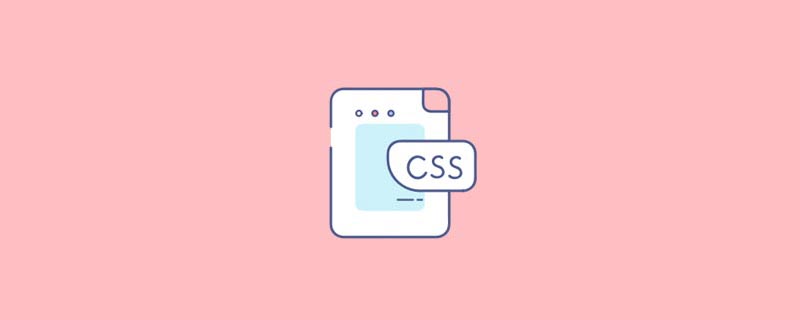
L'environnement d'exploitation de cet article : système Windows7, version HTML5&&CSS3, ordinateur Dell G3.
Que faire si css img est déformé ?
Largeur du style CSS : 100 % de distorsion de l'image
L'écran est de 1920 pixels, définissez la largeur de l'img : 1920px taille fixe, l'image n'est pas déformée, définissez la largeur : 100 % de distorsion de l'image
img{
display:block; /*img图片比父元素高度小几个像素,设置为块元素,使得父子div高度一致*/
width:100%;
}Solution à faites en sorte que l'image s'adapte à la taille de l'écran, régler la largeur : 100 % entraînera un problème de distorsion de l'image
object-fit: none; /*保留原有元素内容的长度和宽度*/
Si l'effet n'est pas évident, vous pouvez sélectionner une image avec du texte, vous pouvez très bien voir la différence de netteté
img{
width:100%;
max-width:100%;
object-fit:none;
}Mais attention, après avoir défini object-fit:none , lorsque la taille de l'écran est plus petite que la taille de l'image, l'image sera automatiquement recadrée en position médiane
Extension associée :
En 1990, Tim Berners-Lee et Robert Cailliau conjointement a inventé le Web. En 1994, le Web sort véritablement du laboratoire.
Depuis l'invention du HTML, les styles existent sous diverses formes. Différents navigateurs combinent leurs propres langages de style pour permettre aux utilisateurs de contrôler les effets de page. Le code HTML original ne contenait que quelques attributs d'affichage.
Avec la croissance du HTML, afin de répondre aux exigences des concepteurs de pages, HTML a ajouté de nombreuses fonctions d'affichage. Mais à mesure que ces fonctions augmentent, le HTML devient de plus en plus complexe et les pages HTML deviennent de plus en plus volumineuses. C'est ainsi que CSS est né.
Hakun Lee a proposé la proposition originale du CSS en 1994. À l’époque, Bert Bos concevait un navigateur appelé Argo, ils ont donc décidé de concevoir CSS ensemble.
En fait, il y avait quelques suggestions pour unifier les langages de feuilles de style dans l'industrie Internet à cette époque, mais CSS a été le premier langage de feuille de style qui contenait le sens riche de « cascade ». En CSS, les styles d'un fichier peuvent être hérités d'autres feuilles de style. Le lecteur peut utiliser son propre style préféré à certains endroits et hériter ou « cascader » le style de l'auteur à d'autres endroits. Cette approche à plusieurs niveaux donne aux auteurs et aux lecteurs la flexibilité d'ajouter leurs propres conceptions et de mélanger ce que tout le monde aime.
Hakun a proposé CSS pour la première fois lors d'une conférence à Chicago en 1994. CSS a été proposé à nouveau lors de la conférence du réseau www en 1995. Boss a démontré l'exemple du navigateur Argo prenant en charge CSS, et Hakun a également présenté le navigateur Arena avec prise en charge CSS.
La même année, l'organisation W3C (World WideWeb Consortium) a été créée. Tous les membres créatifs CSS sont devenus le groupe de travail du W3C et ont tout mis en œuvre pour développer des normes CSS. Le développement des feuilles de style en cascade était enfin sur la bonne voie. De plus en plus de membres étaient impliqués, comme Thomas Reaxdon de Microsoft, dont les efforts ont finalement conduit à la prise en charge du standard CSS dans le navigateur Internet Explorer. Ha Kun, Persia et d'autres sont les principaux responsables techniques de ce projet. Fin 1996, la première ébauche de CSS a été achevée. En décembre de la même année, la première norme formelle pour les feuilles de style en cascade (Cascading style Sheets Level 1) a été achevée et est devenue une norme recommandée par le w3c.
Début 1997, le groupe de travail du W3C responsable du CSS a commencé à discuter de problèmes non abordés dans la première version. Les résultats des discussions ont constitué la deuxième édition de la spécification CSS publiée en mai 1998.
Apprentissage recommandé : "Tutoriel vidéo CSS"
Ce qui précède est le contenu détaillé de. pour plus d'informations, suivez d'autres articles connexes sur le site Web de PHP en chinois!

Outils d'IA chauds

Undresser.AI Undress
Application basée sur l'IA pour créer des photos de nu réalistes

AI Clothes Remover
Outil d'IA en ligne pour supprimer les vêtements des photos.

Undress AI Tool
Images de déshabillage gratuites

Clothoff.io
Dissolvant de vêtements AI

AI Hentai Generator
Générez AI Hentai gratuitement.

Article chaud

Outils chauds

Bloc-notes++7.3.1
Éditeur de code facile à utiliser et gratuit

SublimeText3 version chinoise
Version chinoise, très simple à utiliser

Envoyer Studio 13.0.1
Puissant environnement de développement intégré PHP

Dreamweaver CS6
Outils de développement Web visuel

SublimeText3 version Mac
Logiciel d'édition de code au niveau de Dieu (SublimeText3)
 Comment utiliser le bouton bootstrap
Apr 07, 2025 pm 03:09 PM
Comment utiliser le bouton bootstrap
Apr 07, 2025 pm 03:09 PM
Comment utiliser le bouton bootstrap? Introduisez Bootstrap CSS pour créer des éléments de bouton et ajoutez la classe de bouton bootstrap pour ajouter du texte du bouton
 Comment insérer des photos sur bootstrap
Apr 07, 2025 pm 03:30 PM
Comment insérer des photos sur bootstrap
Apr 07, 2025 pm 03:30 PM
Il existe plusieurs façons d'insérer des images dans Bootstrap: insérer directement les images, en utilisant la balise HTML IMG. Avec le composant d'image bootstrap, vous pouvez fournir des images réactives et plus de styles. Définissez la taille de l'image, utilisez la classe IMG-FLUID pour rendre l'image adaptable. Réglez la bordure en utilisant la classe IMG-border. Réglez les coins arrondis et utilisez la classe Roundée IMG. Réglez l'ombre, utilisez la classe Shadow. Redimensionner et positionner l'image, en utilisant le style CSS. À l'aide de l'image d'arrière-plan, utilisez la propriété CSS d'image d'arrière-plan.
 Comment configurer le cadre de bootstrap
Apr 07, 2025 pm 03:27 PM
Comment configurer le cadre de bootstrap
Apr 07, 2025 pm 03:27 PM
Pour configurer le framework Bootstrap, vous devez suivre ces étapes: 1. Référez le fichier bootstrap via CDN; 2. Téléchargez et hébergez le fichier sur votre propre serveur; 3. Incluez le fichier bootstrap dans HTML; 4. Compiler les sass / moins au besoin; 5. Importer un fichier personnalisé (facultatif). Une fois la configuration terminée, vous pouvez utiliser les systèmes, composants et styles de grille de Bootstrap pour créer des sites Web et des applications réactifs.
 Comment redimensionner le bootstrap
Apr 07, 2025 pm 03:18 PM
Comment redimensionner le bootstrap
Apr 07, 2025 pm 03:18 PM
Pour ajuster la taille des éléments dans Bootstrap, vous pouvez utiliser la classe de dimension, qui comprend: ajuster la largeur: .col-, .w-, .mw-ajustement Hauteur: .h-, .min-h-, .max-h-
 Comment afficher la date de bootstrap
Apr 07, 2025 pm 03:03 PM
Comment afficher la date de bootstrap
Apr 07, 2025 pm 03:03 PM
Réponse: Vous pouvez utiliser le composant de sélecteur de date de bootstrap pour afficher les dates dans la page. Étapes: Présentez le framework bootstrap. Créez une boîte d'entrée de sélecteur de date dans HTML. Bootstrap ajoutera automatiquement des styles au sélecteur. Utilisez JavaScript pour obtenir la date sélectionnée.
 Comment vérifier la date de bootstrap
Apr 07, 2025 pm 03:06 PM
Comment vérifier la date de bootstrap
Apr 07, 2025 pm 03:06 PM
Pour vérifier les dates dans Bootstrap, suivez ces étapes: introduisez les scripts et styles requis; initialiser le composant de sélecteur de date; Définissez l'attribut Data-BV-Date pour activer la vérification; Configurer les règles de vérification (telles que les formats de date, les messages d'erreur, etc.); Intégrez le cadre de vérification de bootstrap et vérifiez automatiquement l'entrée de date lorsque le formulaire est soumis.
 Comment télécharger des fichiers sur bootstrap
Apr 07, 2025 pm 01:09 PM
Comment télécharger des fichiers sur bootstrap
Apr 07, 2025 pm 01:09 PM
La fonction de téléchargement de fichiers peut être implémentée via Bootstrap. Les étapes sont les suivantes: introduire les fichiers Bootstrap CSS et JavaScript; créer des champs d'entrée de fichier; créer des boutons de téléchargement de fichiers; gérer les téléchargements de fichiers (à l'aide de FormData pour collecter des données, puis envoyer au serveur); style personnalisé (facultatif).
 Comment régler la barre de navigation bootstrap
Apr 07, 2025 pm 01:51 PM
Comment régler la barre de navigation bootstrap
Apr 07, 2025 pm 01:51 PM
Bootstrap fournit un guide simple pour configurer les barres de navigation: l'introduction de la bibliothèque bootstrap pour créer des conteneurs de barre de navigation Ajouter l'identité de marque Créer des liens de navigation Ajouter d'autres éléments (facultatif) Styles d'ajustement (facultatif)






